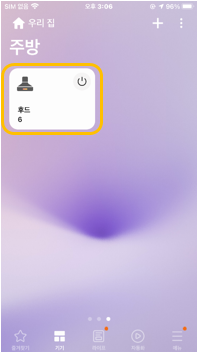후드, 스마트싱스 기기 추가 방법이 궁금합니다.
- 날짜 2022-09-15
- 조회수 1,395
스마트싱스 기기 추가 방법 안내
사전 준비
- 레인지 후드 전원 연결 상태 확인
- 무선 공유기 전원을 켜고, 인터넷 가능 상태 확인
- 레인지 후드 위치에서 무선 공유기(Wi-Fi) 신호 세기 확인
※ 레인지 후드와 무선공유기의 거리가 멀거나, 전파 방해가 있는 경우 연결이 불가할 수 있으며, 가입하신 인터넷 업체를 통한 통신 환경 점검이 필요합니다.
■ 안드로이드폰
① 사전 준비 완료 후, 스마트폰에서 스마트싱스 앱 실행
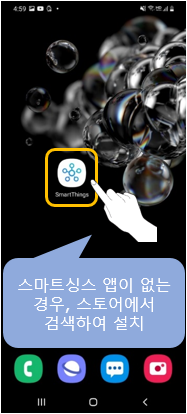
② 홈 화면에서 우측 상단의 '추가(+)' 선택
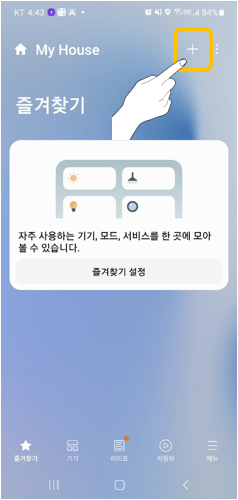
③ '기기' 선택
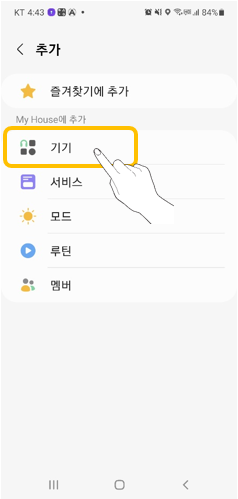
④ 직접 설치를 위해 화면 하단 기기 유형에서 '레인지 후드' 선택
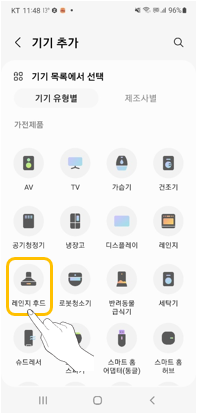
⑤ 기기의 제조사 '삼성' 선택
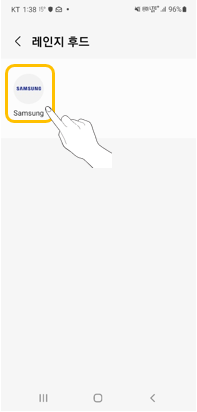
⑥ 등록 시작하기 화면이 나오면 '시작' 선택
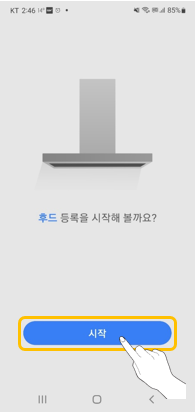
⑦ 기기가 설치된 '장소'와 '방' 선택 후 다음 선택
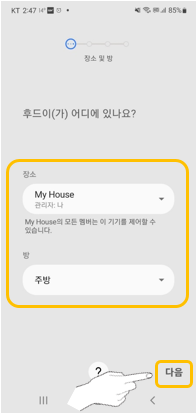
⑧ 후드에 AP 글자가 표시될 때까지 '조명' 버튼을 5초 이상 누름
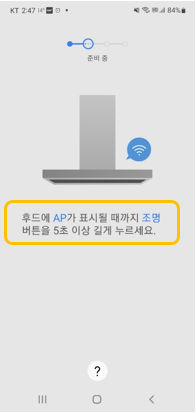
⑨ 기기와 스마트폰이 연결 중으로 표시됨
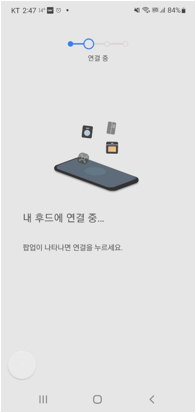
⑩ 후드가 사용할 무선 공유기 선택(2.4GHz 지원)
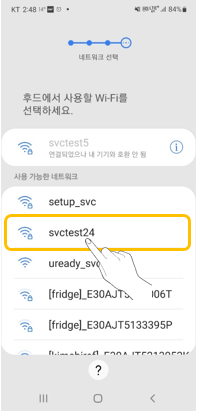
⑪ 기기와 Wi-Fi 공유기가 연결되고, 삼성 계정에 기기 등록 진행됨
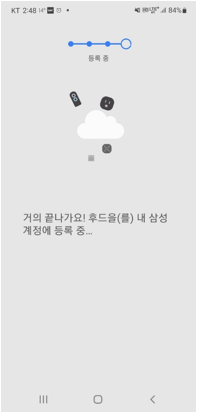
⑫ 기기 이름 설정 후 '완료' 선택
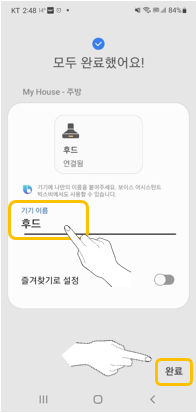
⑬ 후드 사용 앱 화면이 나오면, '뒤로가기' 눌러 기기 추가됨 확인
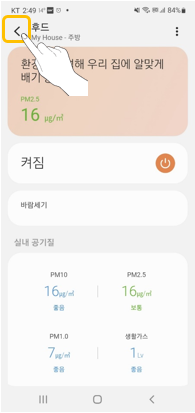
⑭ 기기 추가 완료
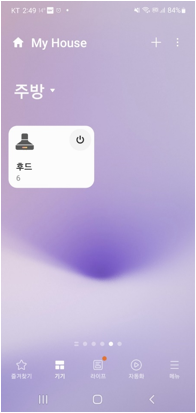
■ 아이폰
① 사전 준비 완료 후, 스마트폰에서 '스마트싱스' 앱 실행
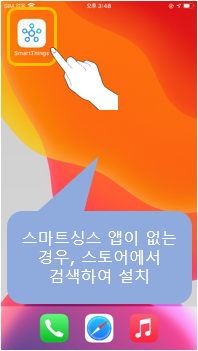
② 홈 화면에서 우측 상단의 '추가(+)' 선택
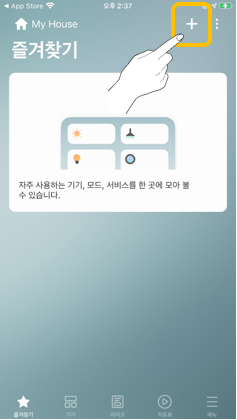
③ '기기' 선택
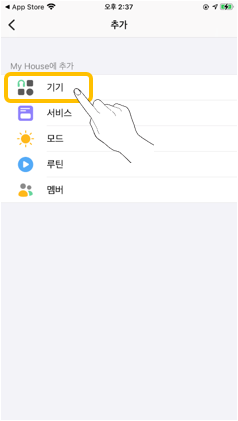
④ 직접 설치를 위해 화면 하단 기기 유형에서 '후드' 선택
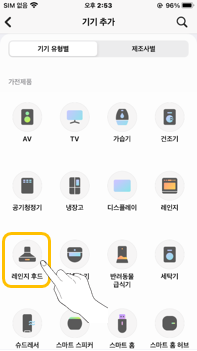
⑤ 기기의 제조사 '삼성' 선택
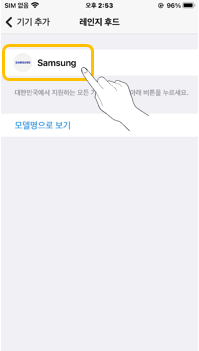
⑥ 등록 시작하기 화면이 나오면 '시작' 선택
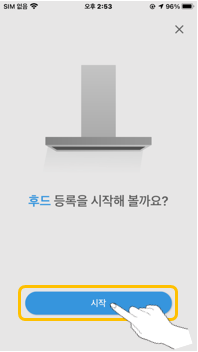
⑦ 기기가 설치된 '장소'와 '방' 선택 후 '다음' 선택
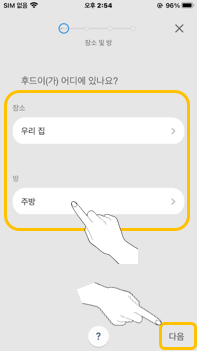
⑧ 후드에 AP 글자가 표시될 때까지 '조명' 버튼을 5초 이상 누름
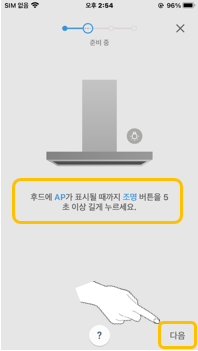
⑨ 팝업창이 나오면, '확인' 선택
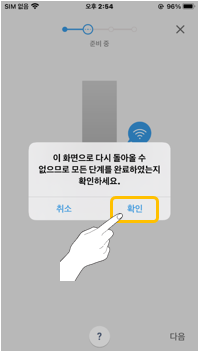
⑩ 기기와 스마트폰 연결을 위해 아이폰 '설정'에서 'Wi-Fi'로 이동한 후 화면에 표시된 네트워크 선택
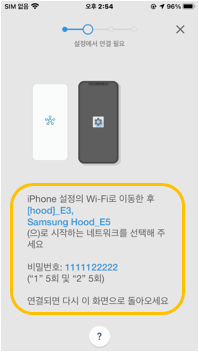
⑪ 이동한 'Wi-Fi'의 네트워크 목록에서 [Hood] 문구가 표시된 네트워크 선택
![이동한 'Wi-Fi'의 네트워크 목록에서 [Hood] 문구가 표시된 네트워크 선택](https://api.samsungsvc.co.kr/hpFaqContentFile/thumbnail/202209/07/d35e78f9-1449-47df-801a-bc92ad493764.png)
⑫ Soft AP 암호 '1111122222' (‘1’ 5회, ‘2’ 5회) 입력 후 '연결' 선택
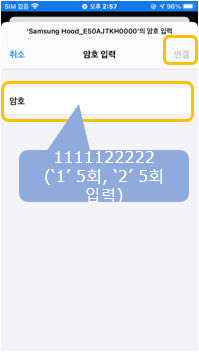
⑬ 기기와 연결 확인 후 스마트싱스 앱으로 돌아감
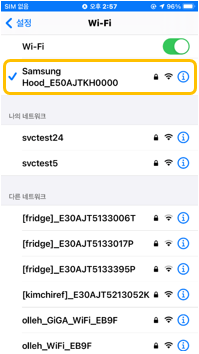
⑭ 스마트싱스 화면으로 돌아가면 후드 기기와 Wi-Fi 공유기 연결이 진행됨
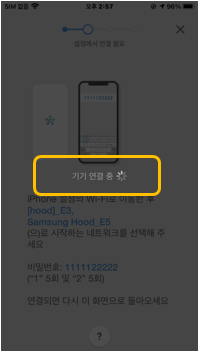
⑮ 후드가 사용할 Wi-Fi 공유기(2.4 GHz) 선택 및 암호를 입력 후, '다음' 선택
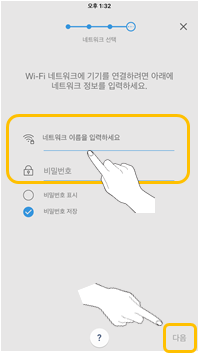
⑯ 인터넷 연결을 위해 Wi-Fi 정보가 기기에 전송됨
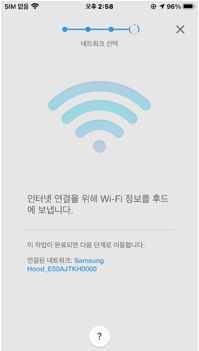
⑰ 삼성 계정에 기기 등록 진행됨

⑱ 기기의 이름 설정 후 완료 선택
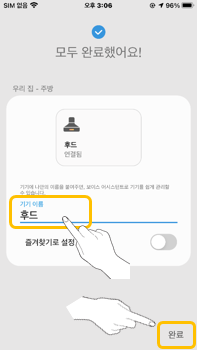
⑲ 후드 사용 앱 화면이 나오면, '뒤로가기' 눌러 기기 추가됨 확인
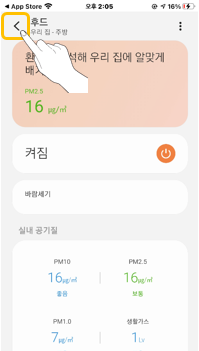
⑳ 기기 추가 완료